Bagaimana cara mengatur login otomatis di Windows 10?
Diterbitkan: 2018-03-02Perbaiki masalah ini dengan cepat
Gunakan alat gratis yang aman yang dikembangkan oleh tim ahli Auslogics.
- Mudah digunakan. Cukup unduh dan jalankan, tidak perlu instalasi.
- Aman. Perangkat lunak kami ditampilkan di CNET dan kami adalah Mitra Microsoft Perak.
- Bebas. Kami sungguh-sungguh, alat yang benar-benar gratis.
Lihat informasi lebih lanjut tentang Auslogics. Harap tinjau EULA dan Kebijakan Privasi.
'Butuh waktu untuk menghemat waktu'
Joseph Hooton Taylor
Layar login terkenal di Windows 10 telah berulang kali disebut sebagai gangguan yang mengerikan oleh banyak pelanggan Microsoft. Tidak diragukan lagi, mengetik kata sandi Anda setiap kali Anda menyalakan komputer Anda mungkin tampak seperti prosedur yang sangat berlebihan. Memang, mengapa tidak melewatkannya? Itu tampaknya solusi yang sangat masuk akal. Namun, masalah ini tidak sesederhana kelihatannya, jadi mari kita coba selesaikan bersama.
Pertama dan terpenting, Anda mungkin ingin mengatur login otomatis di Windows 10, karena Anda diminta membuang waktu untuk manipulasi yang dapat Anda hindari dengan mudah. Anda mungkin berpikir bahwa tidak ada yang sangat sensitif yang disimpan di PC Anda dan karena itu melindungi akun Anda dengan kata sandi sedikit paranoid. Dan yang tak kalah pentingnya, berurusan dengan layar login di setiap boot mungkin memperlambat komputer Anda untuk beberapa waktu. Kedengarannya seperti alasan yang cukup bagus, bukan?
Sebenarnya, mereka tidak begitu baik. Intinya adalah, Anda akan membahayakan keamanan Anda jika Anda membiarkan auto logon secara otomatis terjadi pada PC Anda. Pertama-tama, komputer Anda dapat dengan mudah jatuh ke tangan yang salah: mungkin dicuri, ditembus, dan digunakan untuk merugikan Anda. Yang benar adalah, mesin Anda sebenarnya penuh dengan data penting, seperti detail kartu bank Anda, kredensial login, detail asuransi, korespondensi pribadi, dll., yang dapat mengacaukan hidup Anda jika terjepit.
Selain itu, jika PC Anda tampak lamban setelah startup, layar login mungkin bukan penyebabnya. Jalankan saja pemeriksaan lengkap mesin Anda untuk mendeteksi dan menghilangkan masalah pengurangan kecepatan. Jika Anda kekurangan waktu dan tidak begitu yakin dengan keahlian teknis Anda, Anda dapat menyelesaikan pekerjaan ini untuk Anda dengan Auslogics BoostSpeed – pengoptimal yang diakui secara luas ini akan membersihkan komputer Anda dengan hati-hati dan meningkatkan kinerjanya.
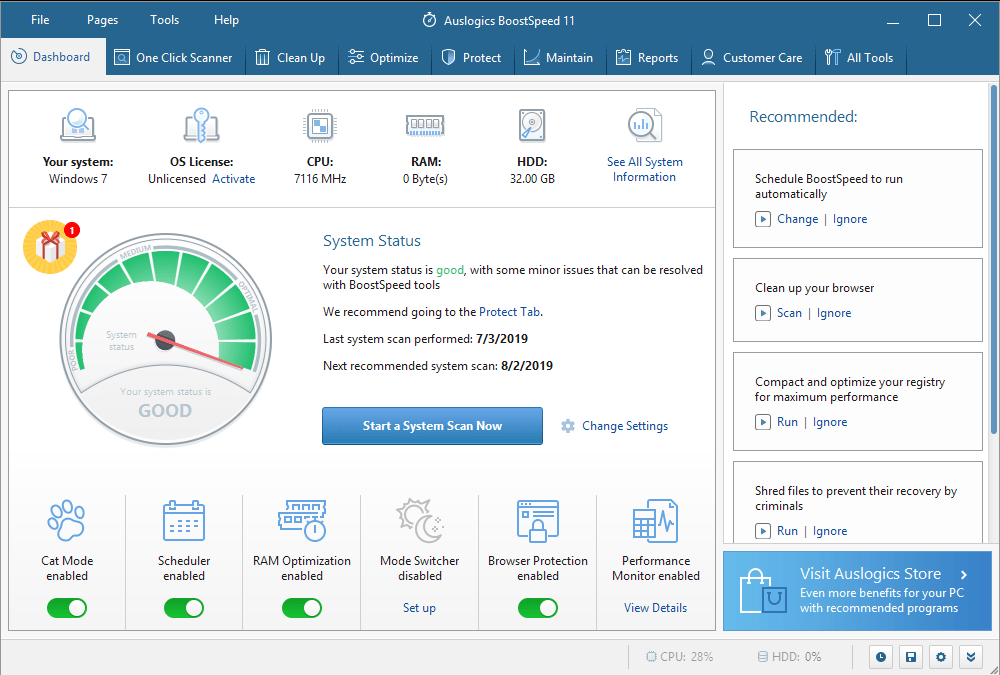
Secara keseluruhan, privasi dan keamanan harus didahulukan. Tetapi pilihan ada di tangan Anda, dan Anda mungkin ingin mengaktifkan login otomatis di Windows 10. Dalam kasus seperti itu, Anda dipersilakan untuk mencoba solusi di bawah ini.
Berikut adalah 3 cara yang terbukti untuk mem-bypass layar login Win 10:
- Ubah opsi masuk Anda, menggunakan menu Pengaturan.
- Konfigurasikan pengaturan login Anda melalui panel Akun Pengguna.
- Ubah Registry Windows Anda untuk mengaktifkan login otomatis.
Semuanya diperiksa secara rinci di bawah ini:
Metode 1. Ubah opsi masuk Anda, menggunakan menu Pengaturan.
Cara termudah untuk membiarkan OS Anda boot langsung ke desktop adalah dengan mengubah opsi masuk Anda di Pengaturan.
Untuk melakukannya, lakukan langkah-langkah berikut:
- Menu mulai -> Pengaturan -> Akun
- Opsi masuk -> Perlu masuk -> Setel ke Tidak Pernah
- Buka bagian PIN di bawah -> Klik tombol Hapus
Jika metode ini tidak berhasil dan layar masuk yang mengganggu tetap ada, lanjutkan saja - Anda memiliki dua trik lagi.

Metode 2. Konfigurasikan pengaturan login Anda melalui panel Akun Pengguna.
Jika Anda bosan mengetik kata sandi setiap kali PC Anda boot, Anda dapat mengubah pengaturan akun Anda untuk mengaktifkan fitur masuk otomatis di Windows 10.
Berikut cara melakukan triknya:
- Tombol logo Windows + R -> Ketik 'netplwiz' (tanpa tanda kutip) ke dalam kotak Run -> Tekan Enter
- Masuk ke kotak dialog Akun Pengguna -> Pilih akun pengguna Anda
- Temukan opsi 'Pengguna harus memasukkan nama pengguna dan kata sandi untuk menggunakan komputer ini' -> Hapus centang -> Terapkan
- Anda akan melihat kotak dialog Masuk secara otomatis -> Ketik kata sandi Anda ke baris yang sesuai -> Kemudian konfirmasi kata sandi Anda -> Klik OK
- Setelah menyimpan perubahan, restart PC Anda untuk melihat apakah Anda dapat melewati layar login.
Jika Anda ingin membatalkan perubahan dan melindungi komputer dengan kata sandi, Anda harus menonaktifkan logon otomatis. Buka saja opsi 'Pengguna harus memasukkan nama pengguna dan kata sandi untuk menggunakan komputer ini' dan centang.
Metode 3. Ubah Registry Windows Anda untuk mengaktifkan login otomatis.
Tweak ini membutuhkan banyak kehati-hatian. Masalahnya, mengedit registri Anda cukup berisiko – dapat menyebabkan sistem Anda berantakan, jadi tidak ada alasan untuk kecerobohan dalam pekerjaan semacam ini.
Untuk memulainya, buat cadangan file penting Anda untuk mencegah kehilangan data permanen. Anda dapat memigrasikan data Anda ke PC lain dengan kabel transfer atau dengan menggunakan fitur HomeGroup. Selain itu, Anda dapat menggunakan solusi cloud, seperti Google Drive, OneDrive, dll., atau perangkat penyimpanan portabel (drive eksternal akan sangat berguna untuk tujuan ini). Anda dapat menemukan informasi lebih lanjut tentang metode ini di artikel kami ini, tetapi perlu diingat bahwa semuanya menyiratkan cukup banyak pekerjaan manual. Untuk menghemat waktu dan tenaga, Anda dapat menggunakan perangkat lunak pencadangan khusus, seperti Auslogics BitReplica.
Selain itu, kami sangat menyarankan Anda untuk membuat cadangan registri Anda. Berikut adalah cara melakukannya:
- Buka Registry Editor dengan menekan tombol logo Windows dan R sekaligus dan ketik 'regedit.exe' (tanpa tanda kutip) ke dalam kotak Run.
- Di Editor Registri Anda, pilih kunci yang ingin Anda cadangkan -> File> Ekspor
- Pilih di mana Anda ingin meletakkan file cadangan -> Pilih nama untuk itu -> Simpan
Berikut adalah cara mengembalikan registri di Windows 10:
- Buka Registry Editor -> Pilih File -> Impor
- Impor File Registri -> Cari file cadangan Anda -> Buka
Sekarang Anda dapat mengedit registri Anda untuk mengatur logon otomatis:
- Buka Editor Registri Anda
- Temukan kunci HKEY_LOCAL_MACHINE\SOFTWARE\Microsoft\Windows NT\CurrentVersion\Winlogon
- Arahkan ke entri bernama DefaultUserName -> Klik dua kali di atasnya
- Edit String -> Pastikan Anda dapat menemukan nama akun Anda di kotak Nilai data.
- Sekarang cari entri DefaultPassword -> Jika Anda tidak dapat menemukannya, Anda harus membuat entri seperti itu
- Klik kanan pada ruang kosong -> Baru -> Nilai String -> Beri nama DefaultPassword -> Buka kotak Data nilai dan masukkan kata sandi Anda -> Klik OK untuk menyimpan perubahan
- Temukan entri bernama AutoAdminLogon -> Ubah nilainya dari 0 menjadi 1 -> Klik OK agar perubahan diterapkan.
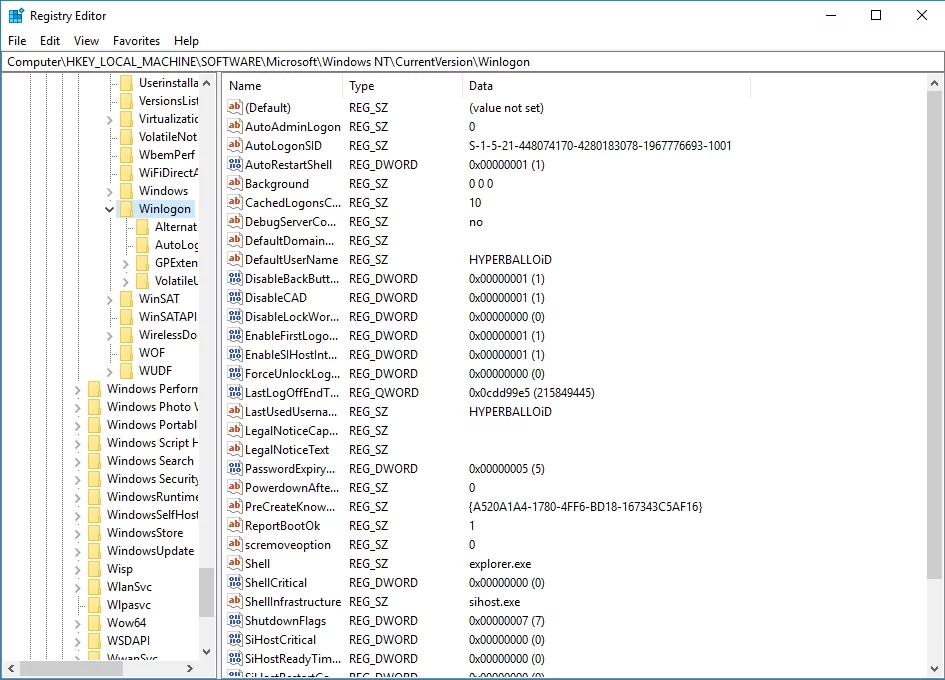
Restart PC Anda untuk melihat apakah logon otomatis telah berhasil diaktifkan. Untuk mematikannya, Anda harus mengembalikan perubahan registri yang telah Anda buat.
Kami harap tips kami terbukti bermanfaat bagi Anda.
Apakah Anda memiliki ide atau pertanyaan tentang masalah ini?
Kami menantikan komentar Anda!
